
「Eye-Fi Pro X2 8GB」が到着! RAW画像も転送できるハイエンドモデルっす
実は「Eye-Fi Connect X2」を既に使ってるんだわ
なので今回は、2枚目の『Eye-Fiカード』ってことで、まずはアカウントの追加方法のご紹介っす
「Eye-Fi Connect X2」についての記事はこちら
インストール方法なんかも紹介しています
RAW画像も転送できる「Eye-Fi Pro X2 8GB Class6」到着!
「Eye-Fi Connect X2 4GB Class6」で『Eye-Fi View』を使ってみた
「Eye-Fi Connect X2 6GB Class6」到着!早速使ってみたっす
「Eye-Fi Connect X2 4GB Class6」到着!(インストール篇)
「Eye-Fiカード」って?

「Eye-Fiカード」ってのは、世界初のワイヤレス機能付きSDカードのこと
SDHCメモリーカード + 無線LAN = Eye-Fiカードっすな
出来ることは、「Eye-Fiカード」を挿入したデジカメで写真や動画を撮影すると・・・
無線LAN経由で「Flickr」や「Youtube」といったオンラインのサービスや自宅のPCに自動的に撮影した画像を転送してくれるのだ
もちろん公衆無線LANも使えヤス
使うのは、はじめに利用したい無線LAN(最大32個登録可能)や利用したいオンラインサービスを設定する必要があります
それさえ済めば、後はデジカメに「Eye-Fiカード」を挿入して撮影するだけ
転送は全自動だから、公衆無線LANを提供しているカフェとかでお茶している間に撮影データが転送できるから、時間が有効活用できるのであります
ただし、そのためには自分のデジカメがEye-Fiサービスに対応している必要があるんだけど、最近のは大概OKになっています
使えるかどうか判らないという人は下記サイトでチェックしてみて
Eye-Fi カードについて, カメラとの互換性について
http://eyefi.jp/support/faq/is-the-eye-fi-card-compatible-with-my-camera/
さて、今回お借りしたのは「Eye-Fi Pro X2 8GB Class6」
RAW画像の転送もできちゃうEye-Fiカードの中でもハイエンドモデルっす
しかもジオタグが使えるぞ!!! 初めてのジオタグ体験でぇい(笑)
実際にそれぞれのカードの特長は以下のとおり
| 製品名 | 容量 | 転送対応ファイル | 機能 |
|---|---|---|---|
| Eye-Fi Pro X2 | 4GB | JPEG、動画 | PC/オンラインサービスへの自動転送 |
| Eye-Fi Explore X2 | 8GB | JPEG、動画 | PC/オンラインサービスへの自動転送、ジオタグ付加、オープンネットワークへの自動接続 |
| Eye-Fi Pro X2 | 8GB | JPEG、動画、RAW | PC/オンラインサービスへの自動転送、ジオタグ付加、オープンネットワークへの自動接続、アドホックネットワーク接続 |
今回の貸し出しでは、RAWファイルの転送を見据えてWiMAXポータブルルーター『NEC AtermWM3500R(AT)』を一緒にお貸し出し頂いております
そちらについてはまた別でご紹介するけど、実際試してみてやはり公衆無線LANでは複数枚のRAW画像転送は厳しいかもしれないと感じたっす
もちろん自宅が光で無線化してるっていう人は問題ないけどね
2枚目の「Eye-Fiカード」の設定(登録方法)

前にも書いたように既に「Eye-Fi Connect X2」で
Eye-Fiカードの設定管理ツールをインストール済み
な状態さて「Eye-Fi Pro X2 8GB」を使うのは、この設定を行わないといけないわけなんだけど・・・
通常、Eye-Fiカードを使えるようにするには・・・
1. ソフトをインストール
2. ネットワークの設定
3. 送信先の設定
って手順が必要なわけ
でも今回「1」は終了しているので、『Eye-Fi Helper』は常駐している状態
なので設定は簡単!

『Eye-Fi Center(設定管理ツール)』は1つのEye-Fi アカウントで複数のEye-Fiカードを所有、管理する事が可能(1つのアカウントで最大20枚のカードを管理できます)
まずはセットのUSBコネクタにEye-Fiカードを差し込んでPCのUSBポートに接続
※専用のUSBコネクタを経由しないとカードを認識しないので注意!
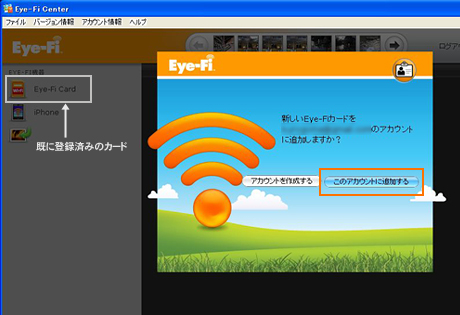
するとカードを認識して「Eye-Fi Center」が自動的に立ち上がり、新しいEye-Fiカードを登録するように促してきます
既存のアカウントでまとめて管理するのであれば、「このアカウントに追加する」をクリックして追加すればOK
別のアカウントにしたい場合は「アカウントを作成する」を選び、アカウントを新たに作成してください
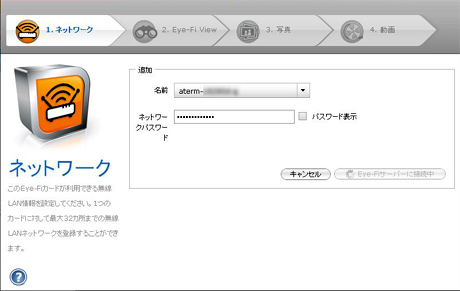
あとは、順番に利用するAP(アクセスポイント)や画像をアップロードするオンラインサービスなど、Eye-Fiカードの設定を進めていくだけ
ここいらについては
「Eye-Fi Connect X2 4GB Class6」到着!(インストール篇)
をご覧ください
なお、設定は後からでも追加・変更することが可能です
「Eye-Fi View」で広がる写真の楽しみ方
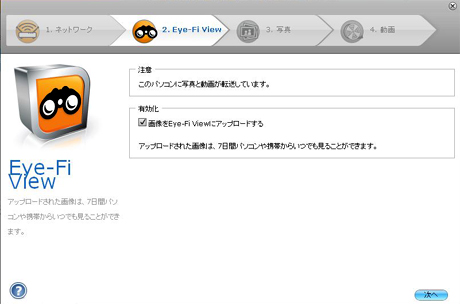
「Eye-Fi View」ってのは、デジタルカメラで撮影したフルサイズの画像をEye-Fiサーバー上に保存してくれるサービスのこと
Eye-Fiカードユーザーなら、無料で7日間保管してくれます(容量無制限)
Eye-Fi Viewプレミアム会員(有料)にアップグレードすると、無制限かつ無期限で利用することが可能です(月額480円,年額4800円)
この「Eye-Fi View」が凄いのは、データを預けるだけじゃないってところ
Eye-Fiサーバに保存した写真を一枚単位から個別に公開することが可能
しかも公開設定も選べるという優れものであります
また、Eye-Fiサーバから友人にメールで送信したり、ほかのオンラインストレージサービスに投稿することもできちゃうので、外出先からでも保管している写真を幅広く利用できるのが便利です
自分はもちろん「Eye-Fi View」を利用する設定にしています
だって便利で楽しいんだもん!!
・・・というのも、例えば撮影後ダイレクトにflickrにアップロードするのも良いけど、一旦「Eye-Fi View」に保存しておいて、WEB経由でiPadやPCで画像を確認後「Eye-Fi View」からflickrに投稿という手も使えるからなんだ
一部の人にだけ配布したい写真なんかを連絡するのに使ったりもできるのも気に入っている部分
その方法はコチラで紹介しています
「Eye-Fi Connect X2 4GB Class6」で『Eye-Fi View』を使ってみた
RAW画像も転送できるからこそ設定しておきたいこと
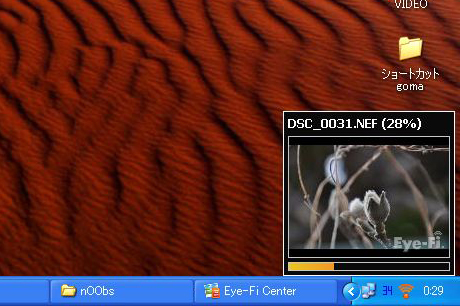
初期設定が完了すれば、一応すぐに使えるんだけど・・・
RAW画像も転送できる「Eye-Fi Pro X2 8GB Class6」だからこそ
撮影した写真のうち、指定したものだけを転送するように設定すべきなんス
2011年2月現在でEye-Fi Proカードで対応しているRAWファイルは
以下の10種類らしい
| .CRW | .CR2 | .NEF | .NRW | .DNG |
| .PTX | .PEF | .RAW | .RW2 | .MPO |
Nikonの「.NEF」も対応しているので、当然RAW画像を転送してみることに・・・
でもその前にやっておかなきゃいけないことがある!
デフォルトでは撮影した画像は全て転送する設定になっています
でもそれじゃRAW画像を転送しなくても枚数によっては全てを転送するのに時間がかかってしまいますよね
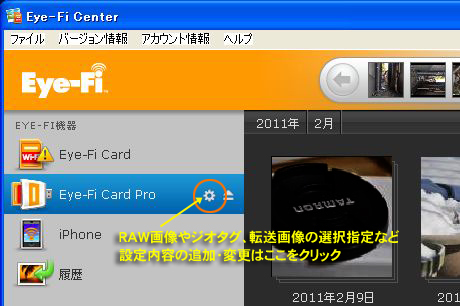
だからまず「選択した画像だけを転送する」に変更しておきたい!
変更は、Eye-Fiカードの設定画面で行います
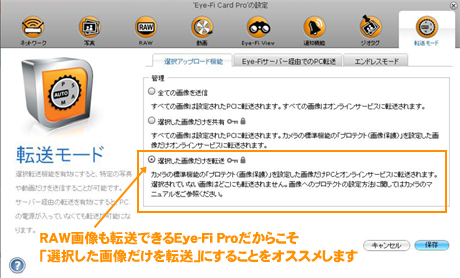
設定モード画面で「選択した画像だけ転送」にすればOKです
選択した画像ってのは、デジカメでプロテクト(画像保護)をかけた写真のことを言います
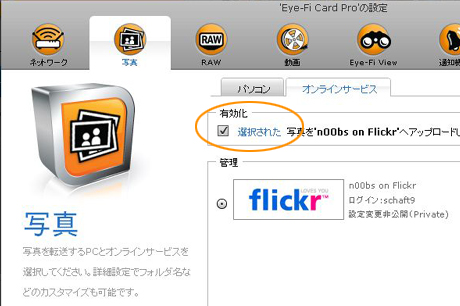
その後、写真や動画の転送設定を見ると、『選択された』写真(動画)をアップロードしますと変更されているはずです
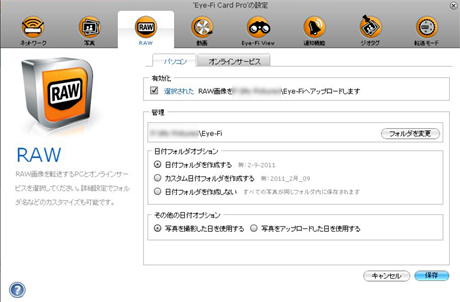
RAW画像の転送設定についても、転送先やフォルダ名など細かく設定できます
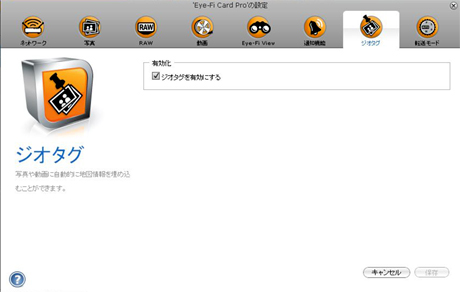
ジオタグについても 情報を有効にする/しないを選べます
個人情報の関係で非公開にしたい場合はオフにしておけば大丈夫です
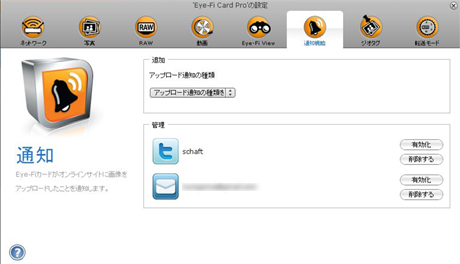
写真や動画がオンラインストレージサービスに転送されたことを メールや Twitter、Facebook にメッセージ通知することもできます
こういう機能が用意されているところがさすがっす
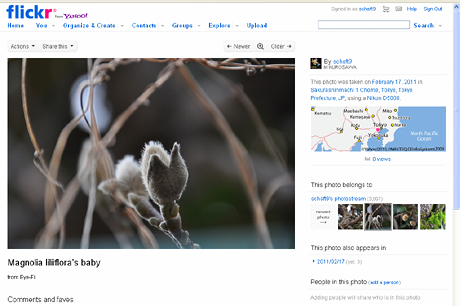
設定が終わったところで、ジオタグを試したかったので早速使ってみやした
上のはflickrにアップしたもの
ちゃんとジオタグた反映されて地図に撮影地が表示されているっしょ?
2月末くらいまで「Eye-Fi Pro X2 8GB」を使い倒したいと思っております
あと、一緒にお借りしたWiMAXポータブルルーター『NEC AtermWM3500R(AT)』についても感想まとめないと・・・
ともあれRAW画像がネット経由でパソコンに入ってくることに感動したっす
まったくなんとも嬉しい時代だww
Eye-Fi Japan
http://www.eyefi.co.jp/
関連ページ
RAW画像も転送できる「Eye-Fi Pro X2 8GB Class6」到着!
「Eye-Fi Connect X2 4GB Class6」で『Eye-Fi View』を使ってみた
「Eye-Fi Connect X2 6GB Class6」到着!早速使ってみたっす
「Eye-Fi Connect X2 4GB Class6」到着!(インストール篇)


